Odmítá váš smartphone s OS Android spustit některé formáty? Poradíme vám, které aplikace si s nepodporovanými daty poradí.
1.díl článku: http://pcworld.cz/software/tip-jak-spustit-ruzne-datove-formaty-pod-os-android-1-dil-20625
2) Dokumenty
Přestože se pochopitelně se správou dokumentů vytvořených pod Microsoft Office umí nejlépe vypořádat zařízení běžící na mobilní platformě Windows Phone 7, i v prostředí OS Android můžete snadno prohlížet a upravovat výstupní soubory z programů Word, Excel či PowerPoint). Všechny smartphony s OS Android jsou v základu vybaveny nástrojem pro prohlížení Office dokumentů, avšak pro editaci budete potřebovat vlastní aplikaci. K dispozici je hned několik variant kancelářských nátrojů, ve skutečnosti záleží především na tom, které vlastnosti od své aplikace očekáváte.
Ačkoliv se nejedná o právě nejlevnější aplikaci, můžeme doporučit například balík QuickOffice. Za cenu 259,42 Kč získáte možnost komplexní správy a editace vašich Office dokumentů a aplikace také dovede soubory synchronizovat s cloudovým úložištěm Dropbox či vaším účtem nástroje Google Dokumenty.
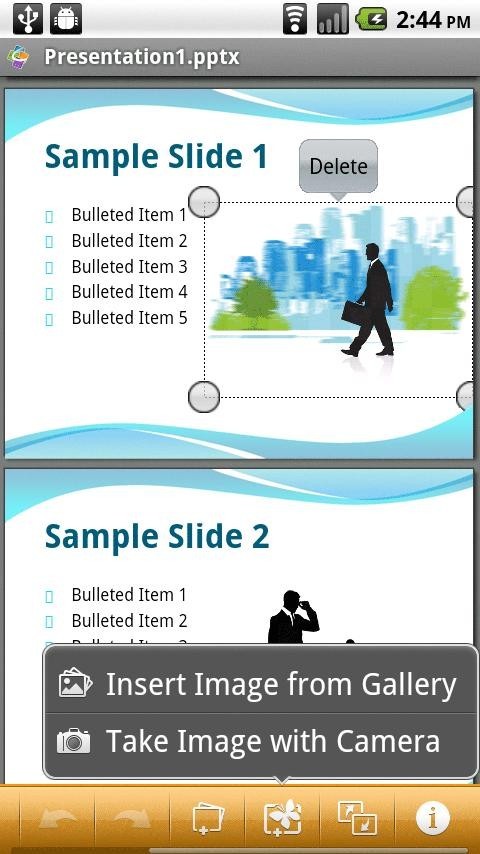
Jinou možností je využívat bezplatnou službou Dokumenty společnosti Google přímo v prostředí webového prohlížeče. Využít můžete taktéž oficiální aplikaci Google Docs, již lze stáhnout na Android Marketu zdarma. Utilita odvádí dobrou práci při zobrazování dokumentů, nicméně jí občas činí problémy formátování, tudíž aplikaci nemůžeme doporučit na tvorbu či editaci vašich dokumentů. Funkčnost Google Docs však do značné míry závisí na použitém zařízení, tudíž právě na vašem smartphonu může fungovat korektně.
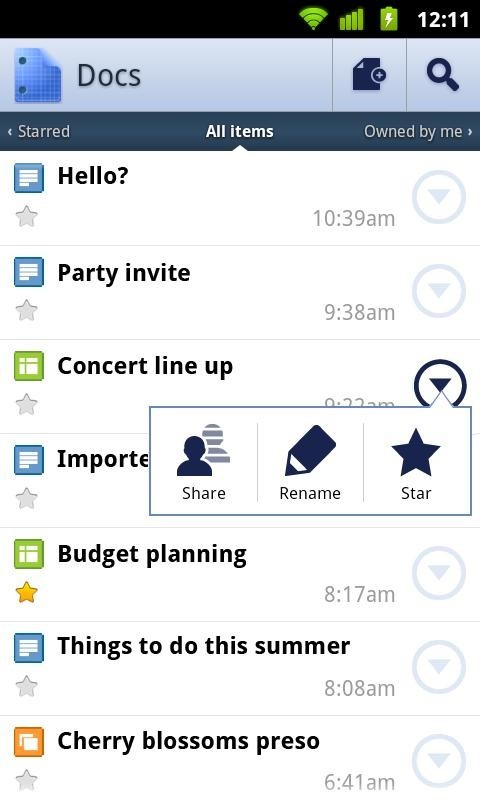
Pakliže dáváte přednost otevřenému kancelářskému balíku OpenOffice či LibreOffice, můžete vyzkoušet bezplatnou aplikaci OpenOffice Documetn Reader, jež nicméně umí dokumenty pouze zobrazit.
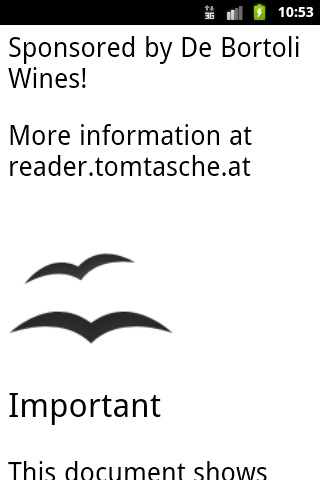
3) Fotografie
Fotografičtí nadšenci si i na svých mobilních zařízeních mohou prohlédnout fotografie v surovém formátu RAW. Implicitně aplikace Galerie předinstalovaná v OS Android podporuje pouze formáty .jpeg, .gif, .png a .bmp, avšak na Android Marketu můžete opět narazit na množství aplikací, které formátovou paletu rošíří. Jednou z nich je RawDroid, bezplatný nástroj dostupný zatím pouze v demoverzi, jež nicméně už nyní nabídne podporu RAW formátů .nef a .cr2.
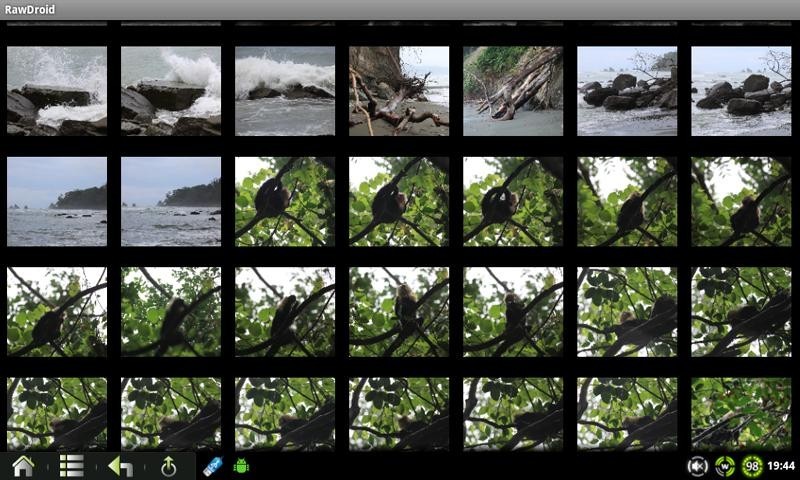
4) Videa
Hledání správné kombinace kodeku a multimediálního kontejneru tak, aby bylo vaše video ve slušné kvalitě, přijatelné velikosti a aby jej váš smartphone přehrál, může být opravdová noční můra. Avšak velice jednoduché a přímočaré použití nabízí nástroj DoubleTwist, který skoro všechnu práci udělá za vás. Program pouze spusťte a připojte váš telefon, který by měl DoubleTwist automaticky rozpoznat. Nyní již stačí pouze přetáhnout soubory do místa, kam je chcete uložit. Přestože je program velice užitečný, čas od času dovede uživatele potrápit některými chybami či dokonce pádem. Přesto jej považujeme za nejjednodušší software schopný perfektního převodu formátů.
Úvodní foto - Suriko - Fotolia.com







































